Через эту операцию ведётся добавление и учёт товаров.
Хранилища и закупки → Инвентаризация → Расчёт потребления
Хранилища и закупки.
Своевременное добавление товаров в подразделе «Хранилища и закупки» позволяет автоматически считать прибыль с продаж и вести учёт товаров на складе.
Для добавления только купленных товаров нажмите на «», укажите товар, количество, стоимость за штуку и нажмите «Добавить».
При постановке галочки в строке Обновить себестоимость товара, себестоимость товара обновится и станет равна указанной вами стоимости товара из закупки.
Нажатие на кнопку «» переводит вас в подраздел «Товары» вкладки «Товары и услуги», где Вы можете добавить новый товар для закупки.
2. Удаление закупки.
Удалить внесённые товары можно нажатием на « ».
».
3. Поиск закупки.
Эта операция удобна для поиска закупки определённого товара, найти закупку может понадобиться как для уточнения данных, так и для редактирования информации.
Если закупка была проведенна недавно, то можно просто пролистать страницы «».
Для поиска закупок определенного товара следует воспользоваться строкой « ».
».
Столбцы «Товар», «Категория», «Количество», «Стоимость» и «Дата» можно отсортировать от большего значения к меньшему, и наоборот нажатием на « ».
».
Также можно сделать сортировку товаров, для этого внизу страницы нажмите на «Фильтр по категории»/»Фильтр по складу», выберите критерий для поиска и нажмите. На странице отобразится результат с выбранным фильтром.
Данные можно экспортировать в Excel. Для этого нажмите на значок экспорта « » и укажите операционную систему. Результат будет сохранен на компьютер.
» и укажите операционную систему. Результат будет сохранен на компьютер.
4. Хранилища.
Для удобства работы можно создать хранилища и поместить в них часть товаров. Для создания хранилища нажмите на «», введите название и нажмите на «Добавить». При необходимости можно скрыть хранилище от администратора поставив галочку в строке «Скрытое от администратора».
Для просмотра товаров в Хранилище можно пролистать страницы «».
Для поиска определенного товара следует воспользоваться строкой « ».
».
Столбцы «Товар», «Категория», «Бренд» и «Количество» можно отсортировать по количеству, от большего к меньшему и наоборот, или же алфавиту нажав на « »
»
Также можно сделать сортировку товаров, для этого внизу страницы нажмите на «Фильтр по категории»/«Фильтр по бренду» и выберите критерий для поиска. На странице отобразится результат с выбранным фильтром.
В любой момент можно отредактировать название хранилища, сделать его скрытым от администратора и удалить.
Если вы хотите вернуться к выбору хранилища из «Операции в хранилищах», то следует нажать на «». При необходимости отредактировать название, удалить или скрыть от администратора хранилище нужно навести курсор на кнопку настройки, в верхнем правом углу поля хранилища.
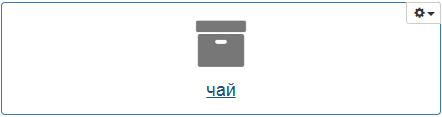
Для переноса товара из одного хранилища в другое нажмите на «» и выберите нужное хранилище.
Для переноса товара в работу нажмите на «» и укажите количество товара, которое вы хотите списать в работу.
Для того чтобы списать товар нажмите на «» и укажите количество товара для списания.
Для просмотра операций с товарами из Хранилища нажмите на «» рядом с «
».
В случае если необходимо просмотреть продажи за определенный временной промежуток нажмите на «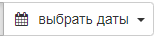 », в открывшемся окне в левой половине укажите первый день для учётного периода, а в правом последний.
», в открывшемся окне в левой половине укажите первый день для учётного периода, а в правом последний.
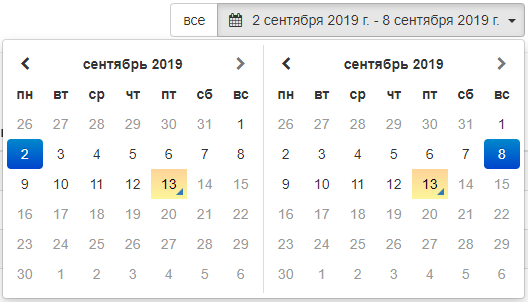
Полученный результат можно экспортировать в Excel. Для этого нажмите на значок экспорта « » и укажите операционную систему. Результат будет сохранен на компьютер.
» и укажите операционную систему. Результат будет сохранен на компьютер.
Общее количество позиций показано в левом нижнем углу.
Операции в хранилищах можно отфильтровать по категориям и бренду, также есть возможность применить фильтр по типу действия, для этого нажмите на
Операции в хранилищах помимо фильтра по категории и бренду можно отсортировать по типу, для этого нажмите на «» и выберите нужный критерий. Результат будет выведен на экран.
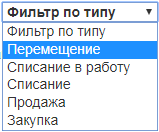
Инвентаризация.
Для проведения инвентаризации товаров, в подразделе «Инвентаризации» нажмите на «» . Полученные данные отобразятся на экране с датой и количеством товаров.
В этом же подразделе Вы сможете просмотреть, редактировать или удалить все предыдущие инвентаризации.
Расчет потребления.
Для расчета потребления выберите даты нужных инвентаризаций и нажмите на «Рассчитать». Результат будет выведен на экран.
Столбцы «Товар», «Категория», «Бренд», «Было», «Закупка», «Продажа», «В работе», «Списано», «Потерялось» и «Стало» можно отсортировать по алфавиту/количеству нажав на « ».
».
Также можно сделать сортировку товаров, для этого внизу страницы нажмите на «Фильтр по категории»/»Фильтр по складу», выберите критерий для поиска и нажмите. На странице отобразится результат с выбранным фильтром.
Общее количество товаров будет показано в левом нижнем углу страницы.